Thanh Ribbon là gì? Cấu tạo, chức năng và cách tùy chỉnh

Thanh Ribbon là gì là thắc mắc thường gặp của những ai mới làm quen với các phần mềm Microsoft Office. Đây là thanh công cụ quan trọng, tập hợp nhiều nút lệnh và tính năng hỗ trợ người dùng thao tác nhanh chóng. Cùng Sforum tìm hiểu về cấu tạo, chức năng cũng như cách tùy chỉnh Ribbon hiệu quả qua bài viết sau.
Xem thêm: Cách hiện thanh công cụ trong Word 2019, 2016, 2010, 2003
Thanh Ribbon là gì?
Thanh Ribbon là thanh công cụ xuất hiện trong các ứng dụng Microsoft Office, thường nằm ở phía trên giao diện làm việc. Nó tập hợp nhiều lệnh và tính năng thường dùng, giúp việc thao tác trong phần mềm trở nên trực quan và nhanh chóng hơn.
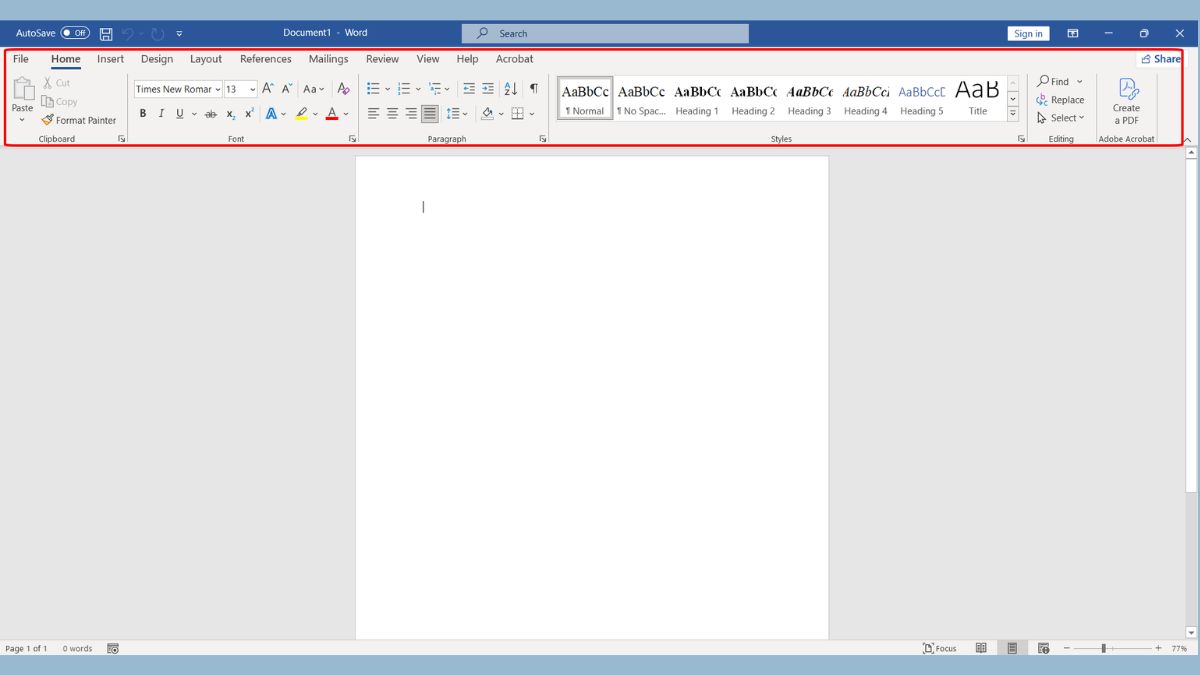
Thanh Ribbon chủ yếu hỗ trợ người dùng định dạng văn bản, chèn bảng biểu, hình ảnh hoặc sử dụng các công cụ nâng cao trong quá trình làm việc. Bên cạnh đó, người dùng còn có thể tùy chỉnh thanh Ribbon trong Office để thêm, ẩn hoặc sắp xếp lại các tab và lệnh, nhằm tối ưu hóa trải nghiệm khi sử dụng.
Để sử dụng thanh Ribbon hiệu quả, bạn cần có bộ Microsoft Office chính hãng với đầy đủ tính năng. Hãy tìm hiểu các phần mềm Microsoft từ CellphoneS sau để lựa chọn phiên bản phù hợp.
[Product_Listing categoryid="1149" propertyid="" customlink="https://cellphones.com.vn/phu-kien/may-tinh-laptop/phan-mem/microsoft.html" title="Danh sách phần mềm Microsoft giá tốt tại CellphoneS"]
Cấu tạo và chức năng của thanh Ribbon
Cấu tạo thanh Ribbon được thiết kế thành một dải lệnh trực quan, gồm nhiều tab như File, Home, Insert, Design, Layout,... Mỗi tab lại chứa các nhóm lệnh nhỏ hơn để tập hợp các chức năng có liên quan, giúp người dùng dễ dàng thao tác.
Ngoài ra còn có những tab chỉ xuất hiện khi chọn đối tượng như hình ảnh hay biểu đồ, nhờ vậy giao diện vừa gọn gàng vừa linh hoạt.
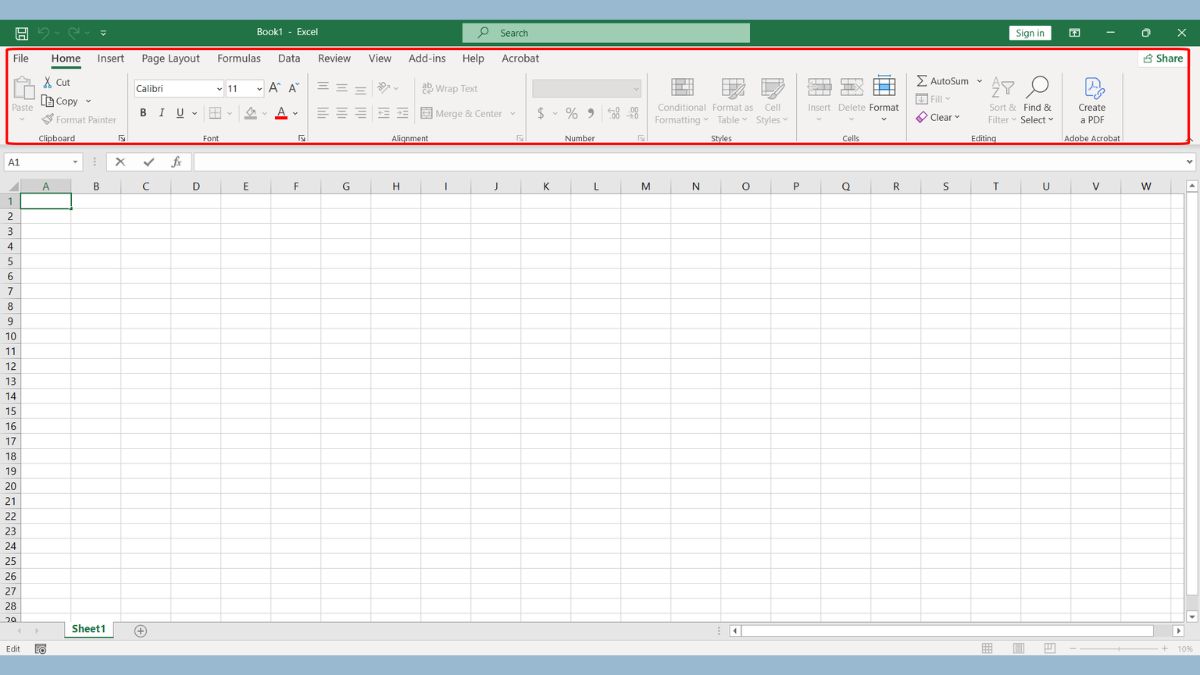
Về chức năng, thanh Ribbon đóng vai trò trung tâm điều khiển trong Microsoft Office. Người dùng có thể định dạng văn bản, chèn bảng biểu, thêm hình ảnh, thiết lập bố cục hay thực hiện các công cụ nâng cao khác. Đồng thời, việc tùy chỉnh thanh Ribbon trong Office cho phép thêm hoặc ẩn tab, thay đổi vị trí lệnh và tạo tab riêng.
Các tab phổ biến bạn cần nắm trên thanh Ribbon
Trong Microsoft Office, thanh Ribbon gồm nhiều tab quen thuộc như File, Home, Insert với từng nhóm công cụ phục vụ các tác vụ khác nhau.
- Tab File cho phép quản lý tài liệu với các thao tác như tạo mới, mở, lưu và in.
- Tab Home tập trung các lệnh cơ bản gồm sao chép, dán, định dạng chữ, căn chỉnh đoạn văn, còn tab Insert dùng để chèn bảng, hình ảnh, biểu đồ hay ký hiệu.
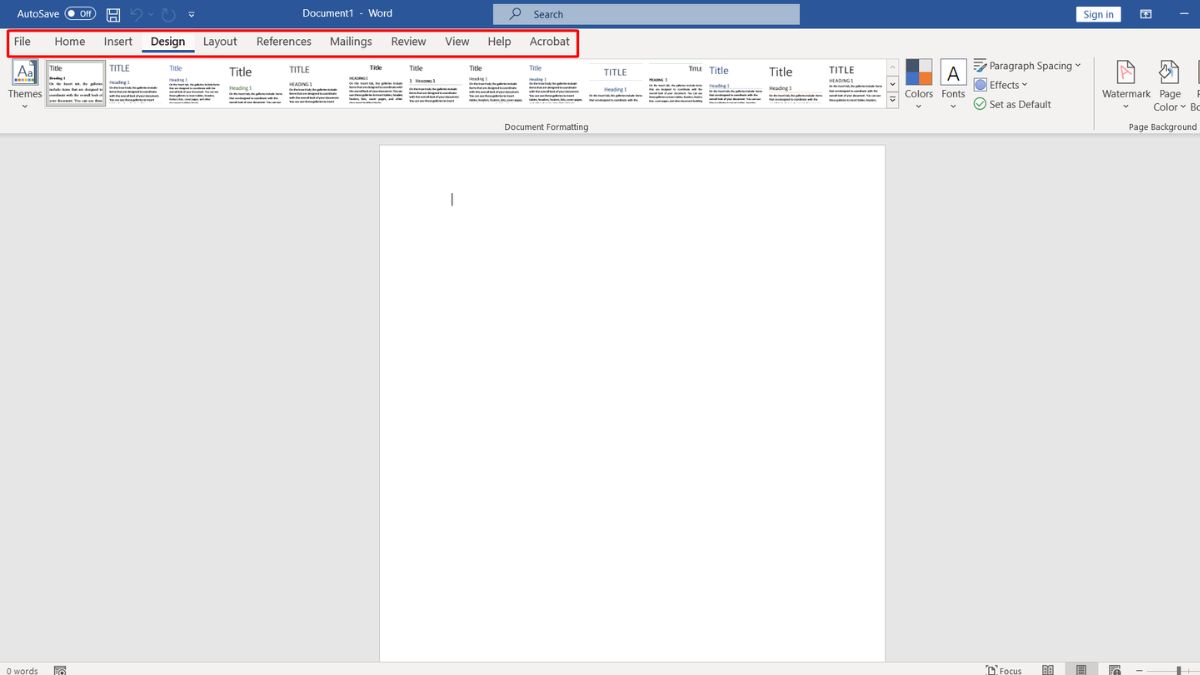
- Tab Review phục vụ kiểm tra chính tả, thêm bình luận, trong khi View giúp điều chỉnh chế độ hiển thị.
- Bên cạnh đó, các tab khác như Design giúp thay đổi giao diện tài liệu, Layout hỗ trợ thiết lập lề và bố cục, References cung cấp công cụ trích dẫn và mục lục.
Nhờ cấu trúc này, người dùng dễ dàng linh hoạt tùy chỉnh thanh Ribbon trong Office theo nhu cầu.
Hướng dẫn tùy chỉnh cơ bản thanh Ribbon trong Office
Khi đã rõ thanh Ribbon dùng để làm gì, bạn cần biết cách điều chỉnh giao diện làm việc cho phù hợp. Sau đây là hướng dẫn tùy chỉnh thanh Ribbon trong Office qua những thao tác cơ bản.
Ẩn/hiện thanh Ribbon
Đôi khi người dùng muốn thu gọn giao diện để tập trung vào nội dung, việc ẩn hoặc hiển thị lại Ribbon có thể thao tác nhanh chóng với ví dụ trên Word như sau:
- Bước 1: Click chuột phải ở thanh Ribbon.
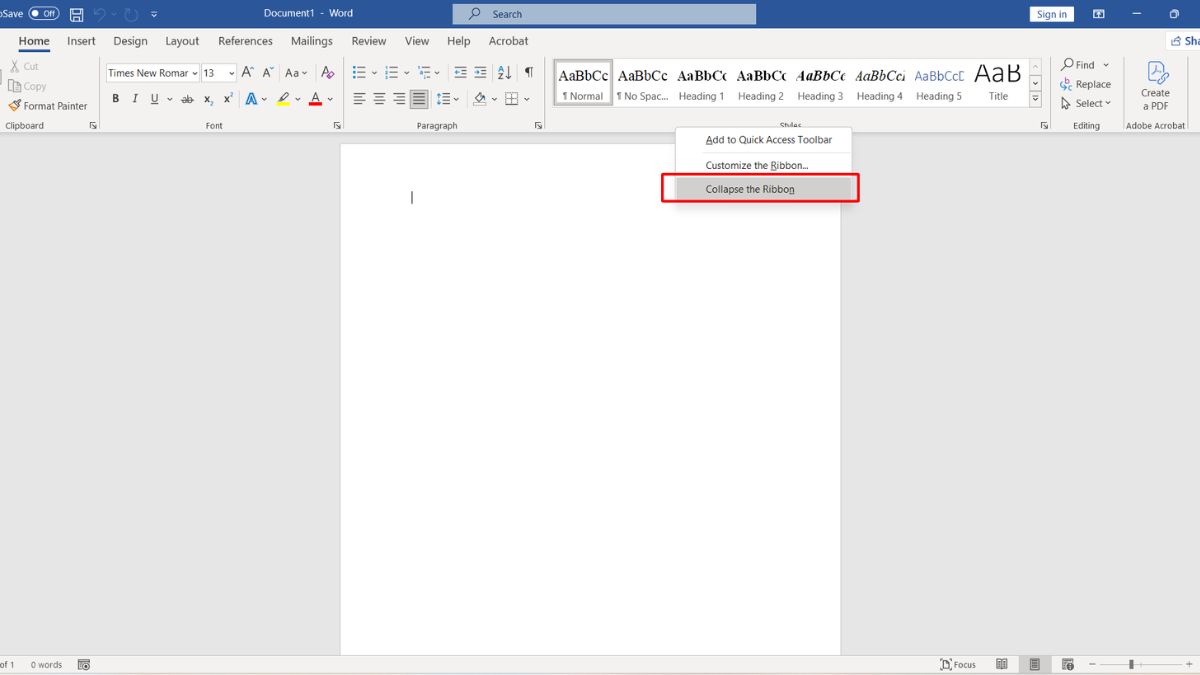
- Bước 2: Chọn Collapse the Ribbon để ẩn.
- Bước 3: Double-click vào tên tab bất kỳ để hiện thanh Ribbon.
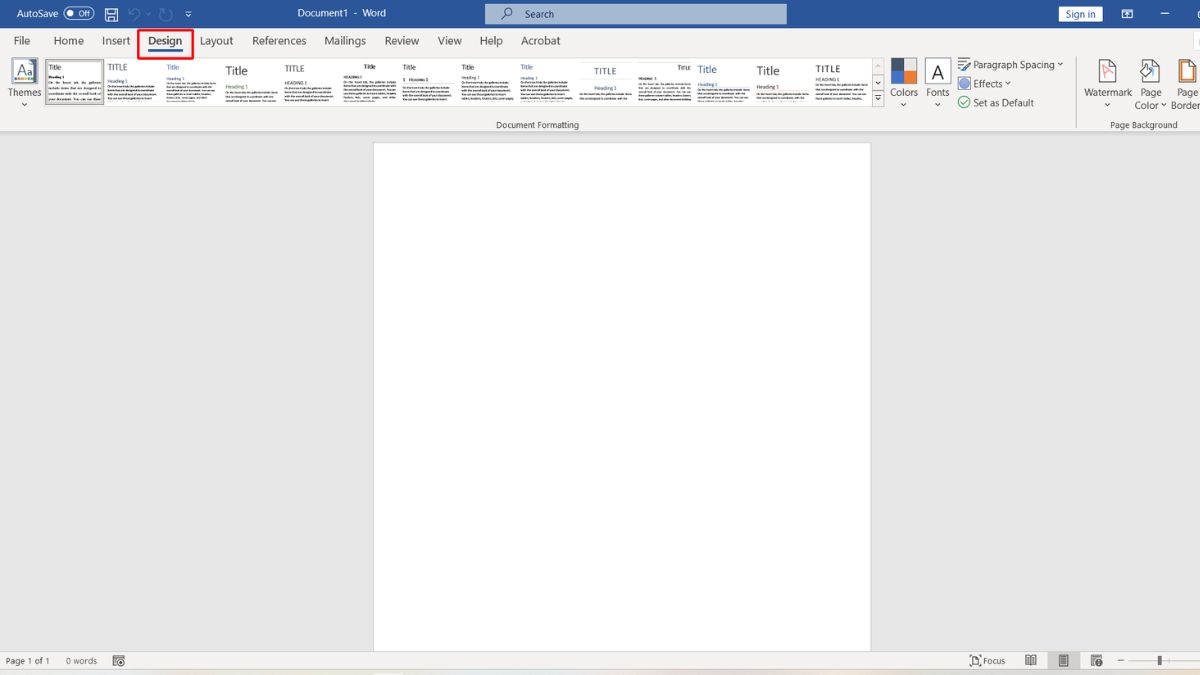
Tùy chỉnh Tab và Group theo nhu cầu
Tùy chỉnh cấu tạo thanh Ribbon giúp bạn dễ dàng sắp xếp lại tab hoặc nhóm lệnh sao cho phù hợp với công việc chỉ với các bước sau:
- Bước 1: Click chuột phải ở thanh Ribbon → chọn mục Customize the Ribbon.
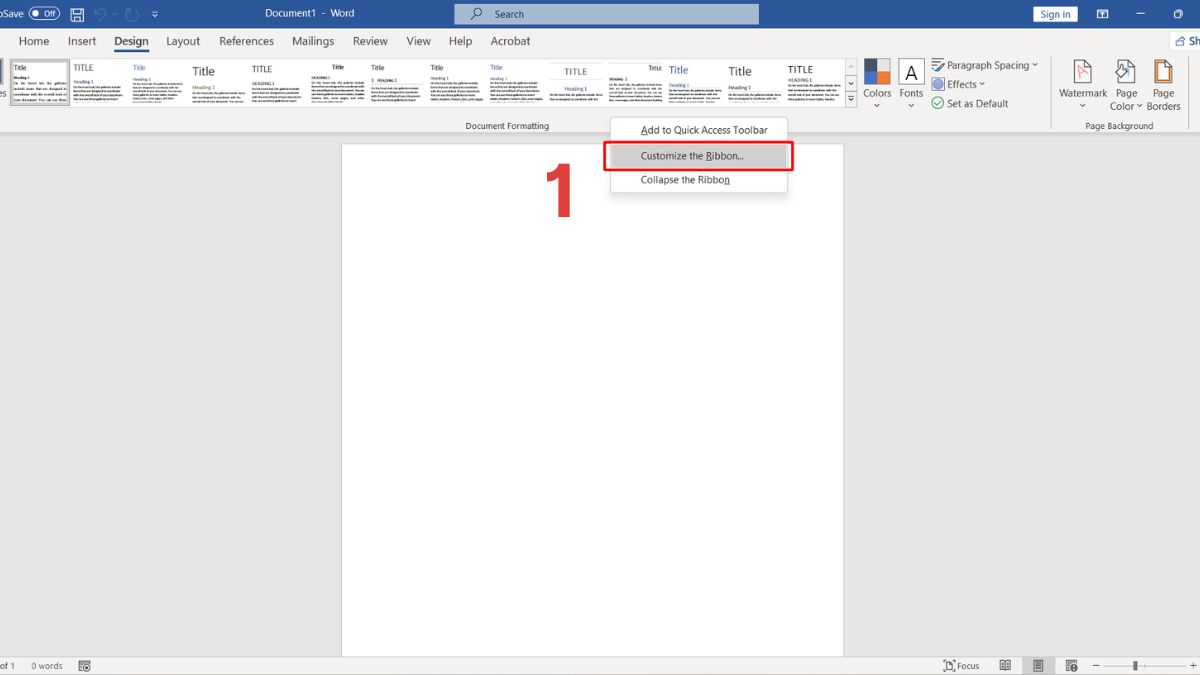
- Bước 2: Thêm, ẩn hoặc sắp xếp lại các tab và nhóm lệnh thanh Ribbon theo mong muốn.
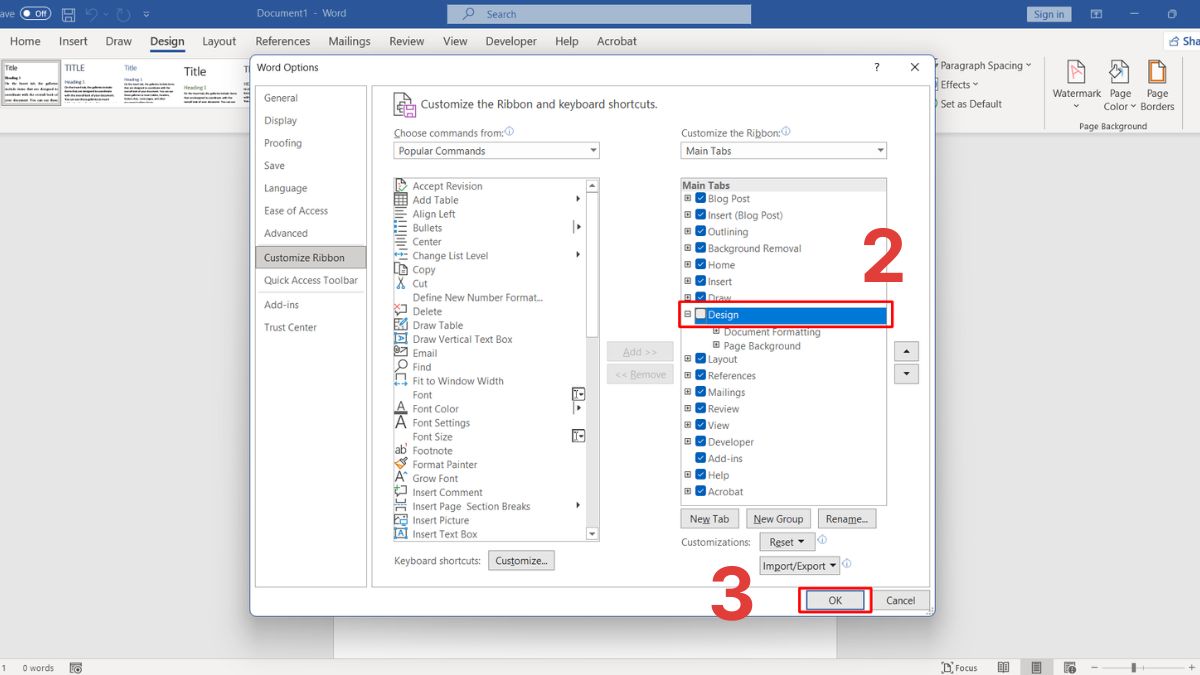
- Bước 3: Nhấn OK để lưu lại.
Tạo Tab riêng để gom các lệnh thường dùng
Khi muốn thao tác nhanh, bạn có thể tùy chỉnh thanh Ribbon trong Office bằng cách tạo một tab riêng chứa những lệnh thường sử dụng như sau:
- Bước 1: Click chuột phải ở thanh Ribbon -> chọn Customize the Ribbon.
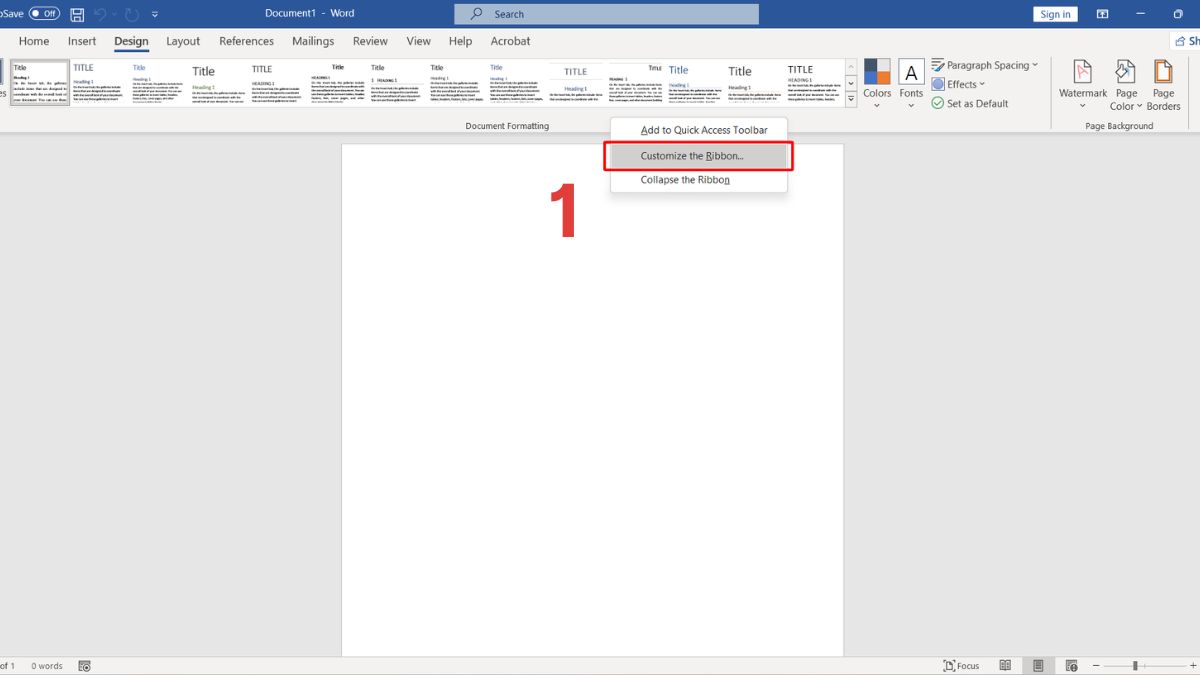
- Bước 2: Chọn New Tab.
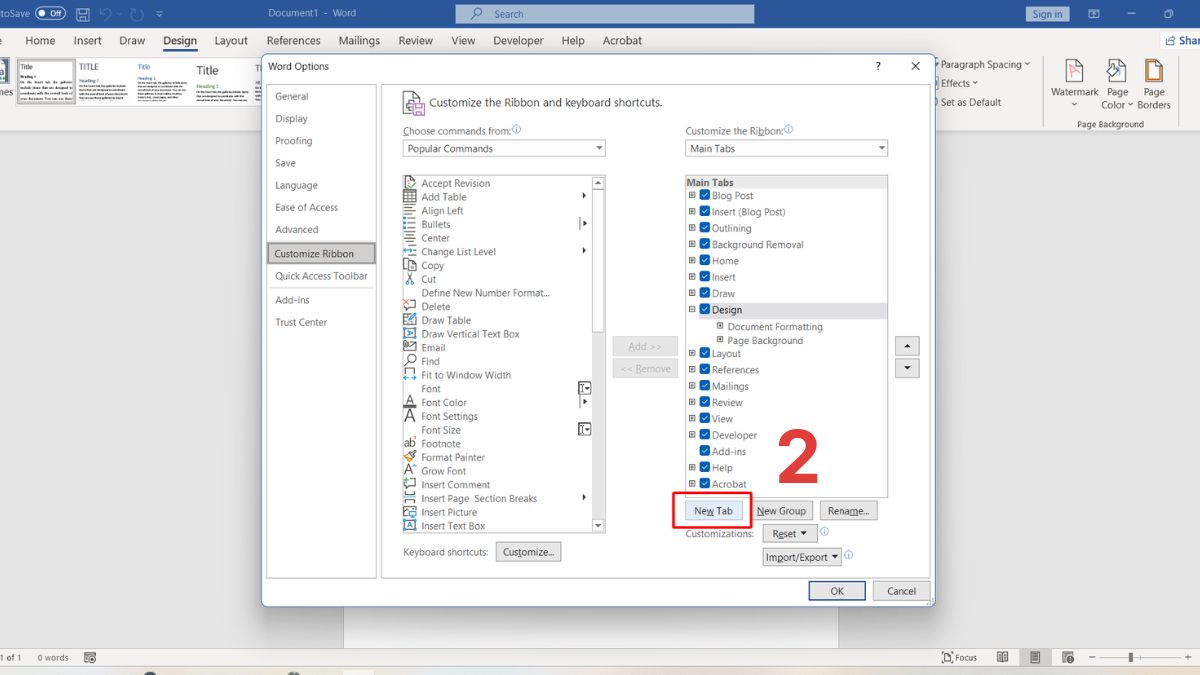
- Bước 3: Chọn lệnh hay dùng → nhấn Add để đưa vào nhóm.
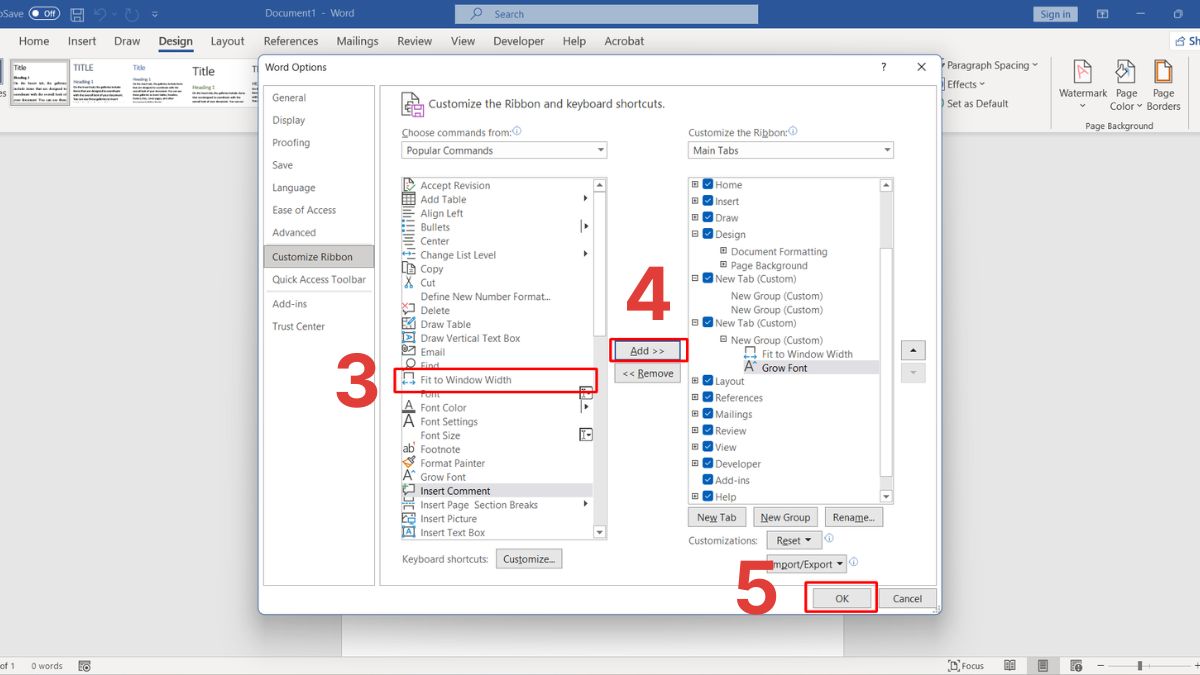
- Bước 4: Nhấn OK để hoàn tất.
Xem thêm: Cách ẩn, hiện thanh công cụ trong Excel cực đơn giản
Reset Ribbon về mặc định khi cần
Nếu đã thay đổi quá nhiều và muốn quay lại ban đầu, bạn có thể khôi phục lại Ribbon về trạng thái mặc định qua các bước:
- Bước 1: Click chuột phải ở thanh Ribbon -> chọn Customize the Ribbon.
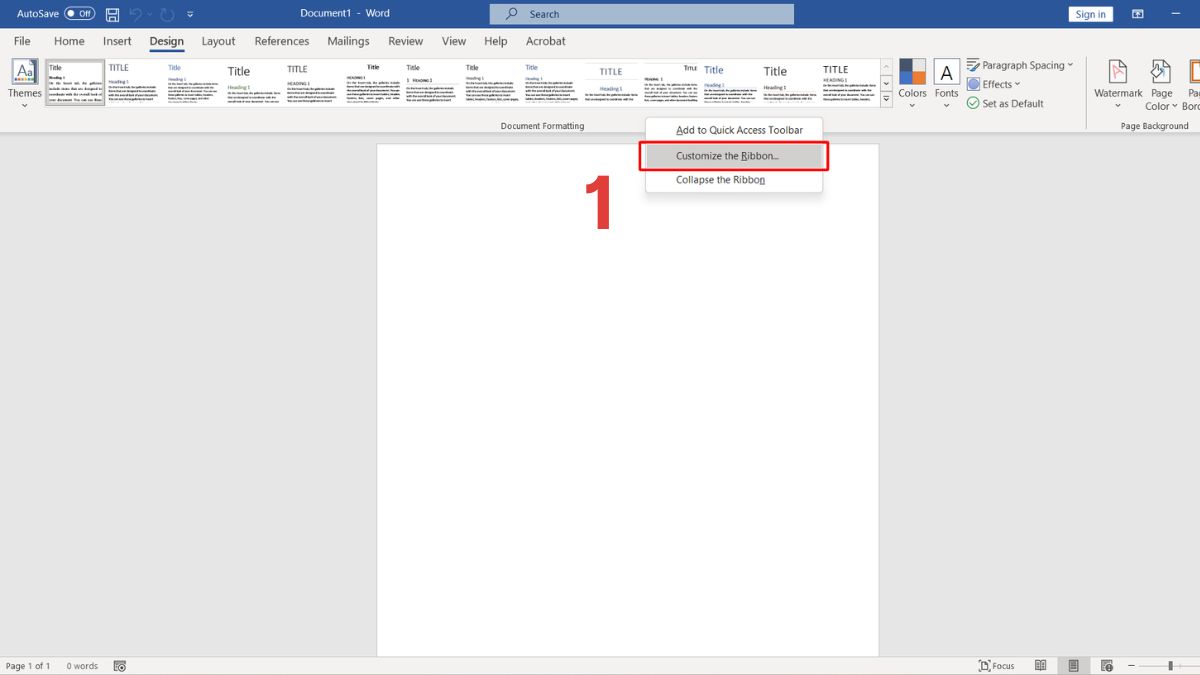
- Bước 2: Chọn Reset only selected Ribbon tab để đặt lại một tab, hoặc Reset all customizations để khôi phục toàn bộ.
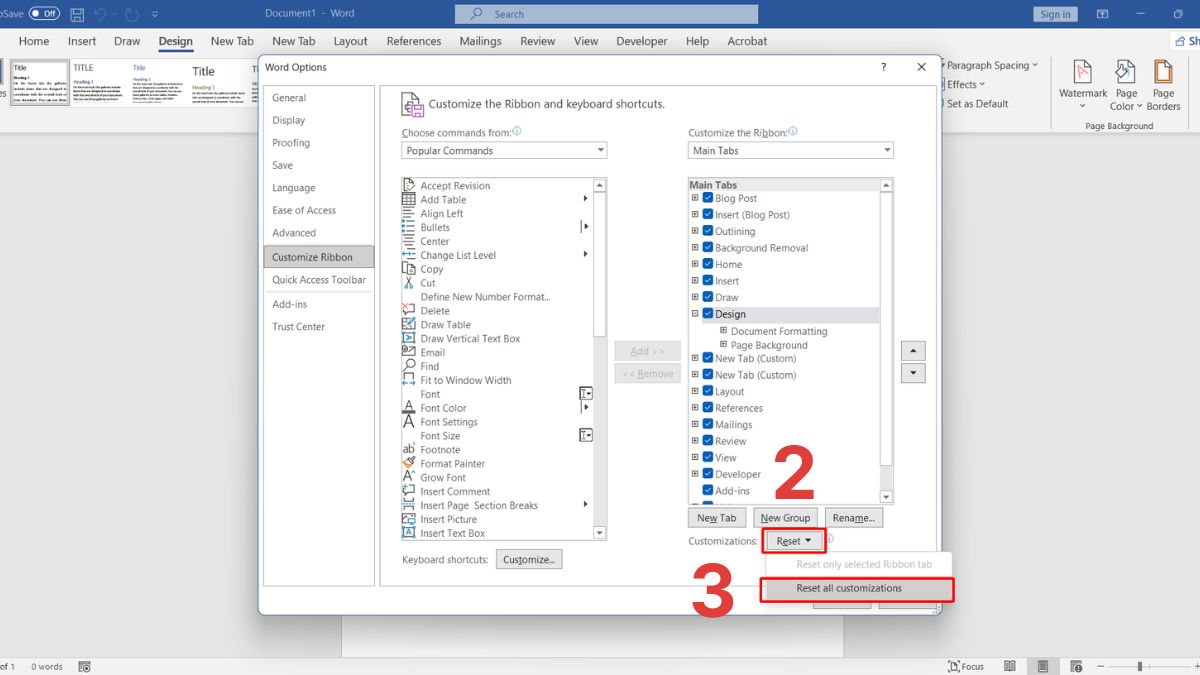
- Bước 3: Chọn Yes để xác nhận.
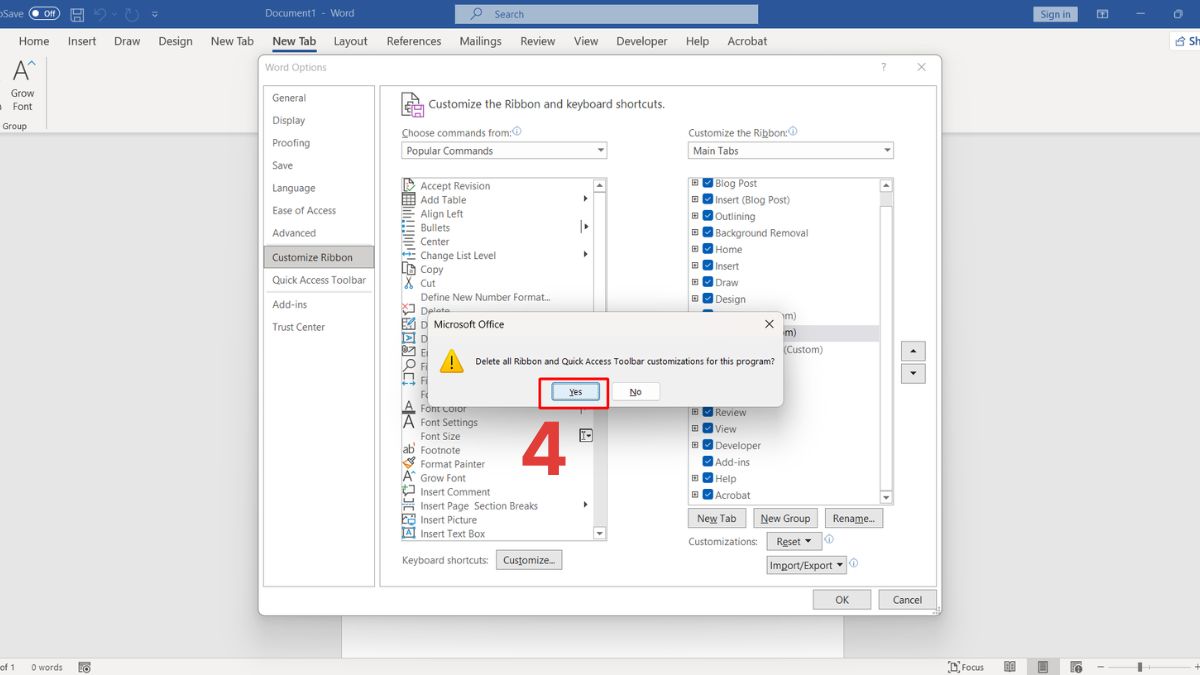
- Bước 4: Nhấn OK để lưu.
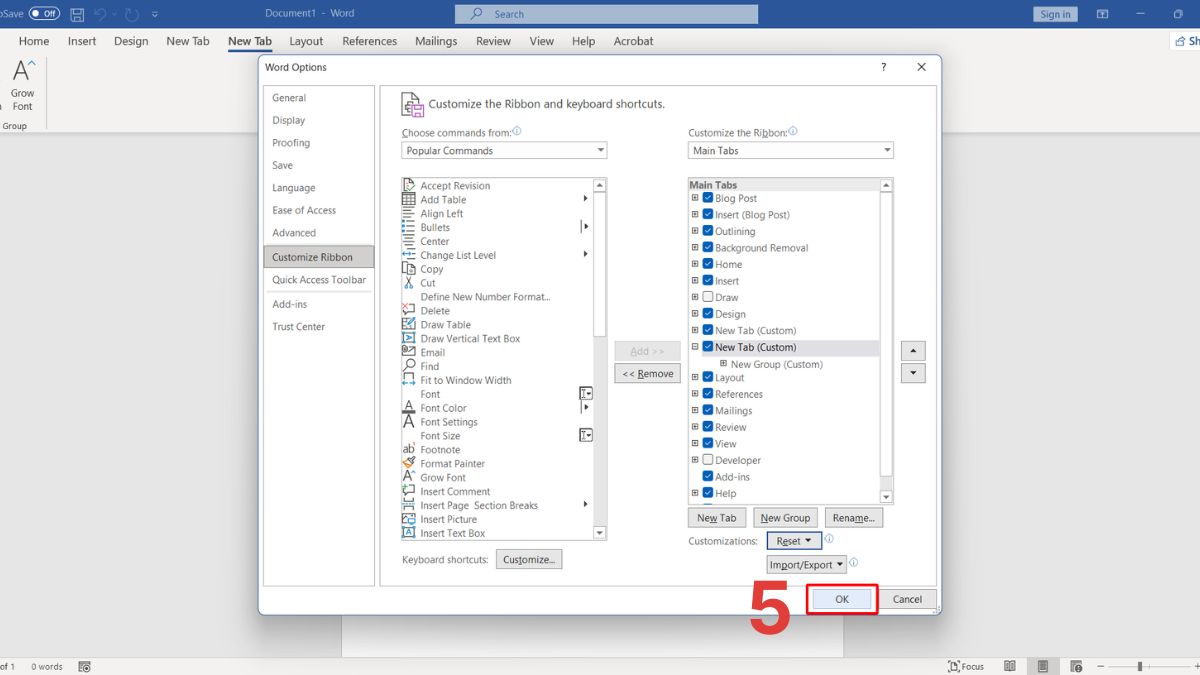
Qua bài viết trên, bạn đã hiểu rõ thanh Ribbon là gì cùng cấu tạo và các chức năng cơ bản của nó. Việc nắm vững cách sử dụng và tùy chỉnh thanh Ribbon cũng giúp thao tác trên Office hiệu quả hơn. Hãy áp dụng ngay để tối ưu trải nghiệm khi làm việc với bộ công cụ từ Microsoft Office nhé.
Xem thêm bài viết tại chuyên mục: Tin học văn phòng
Câu hỏi thường gặp
Thanh Ribbon xuất hiện từ phiên bản Office nào?
Thanh Ribbon có trên Office cho Mac không?
Ribbon khác gì so với thanh Menu cũ?

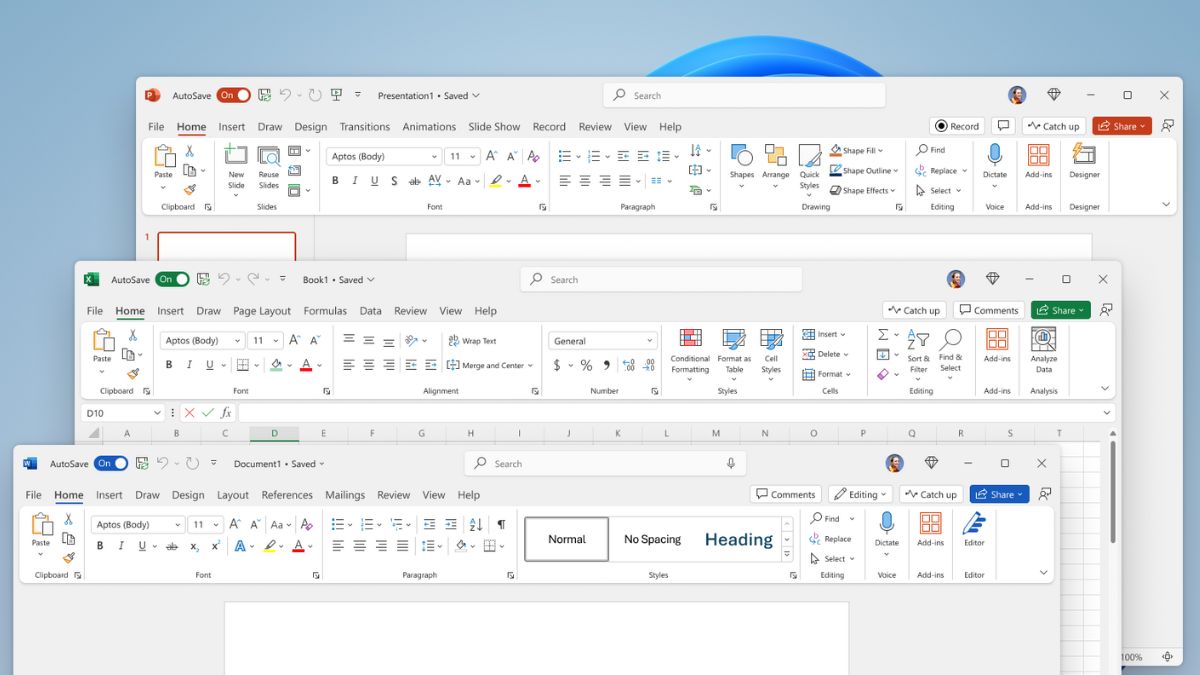
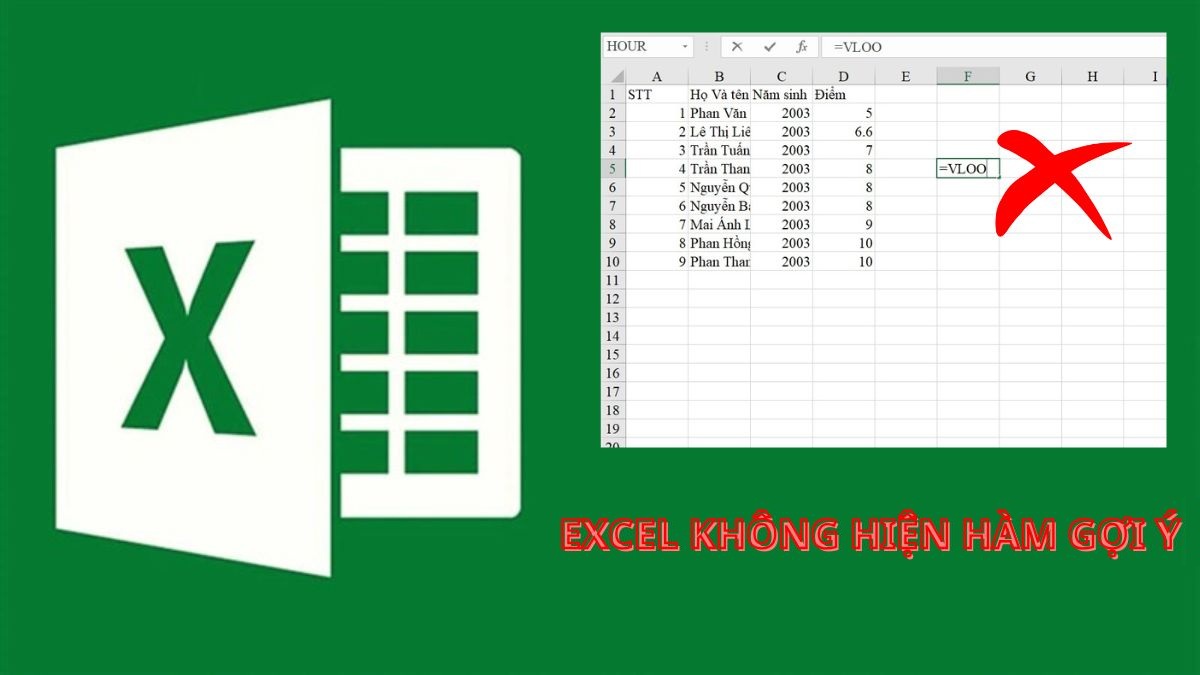
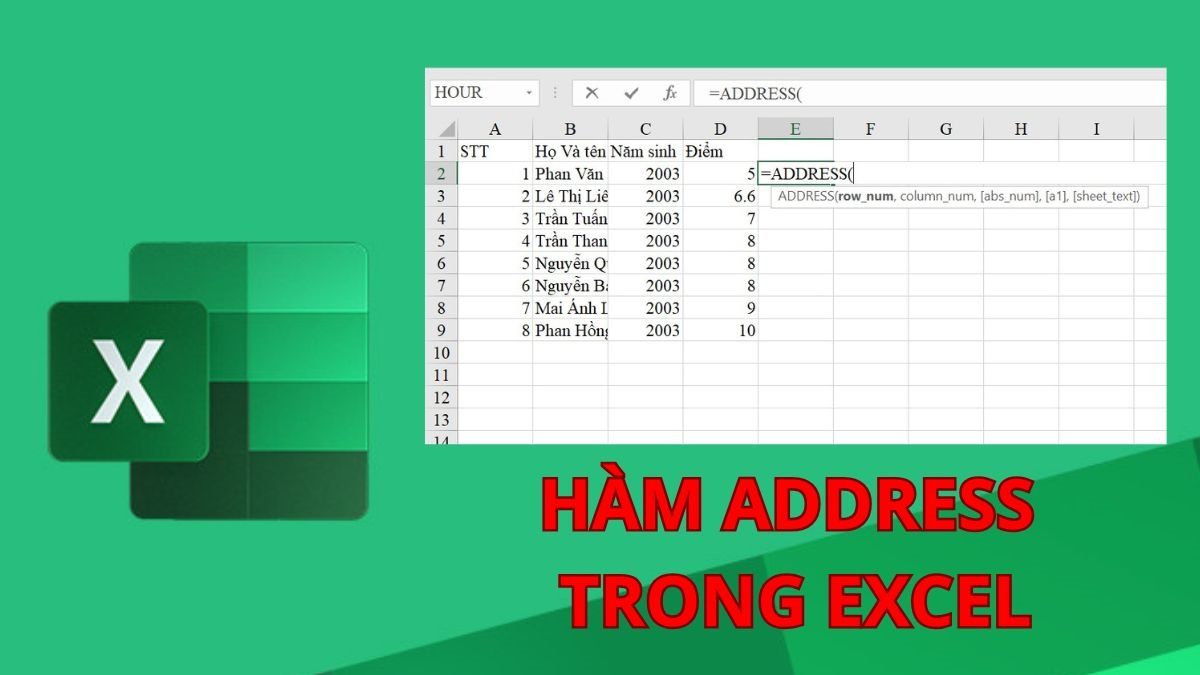

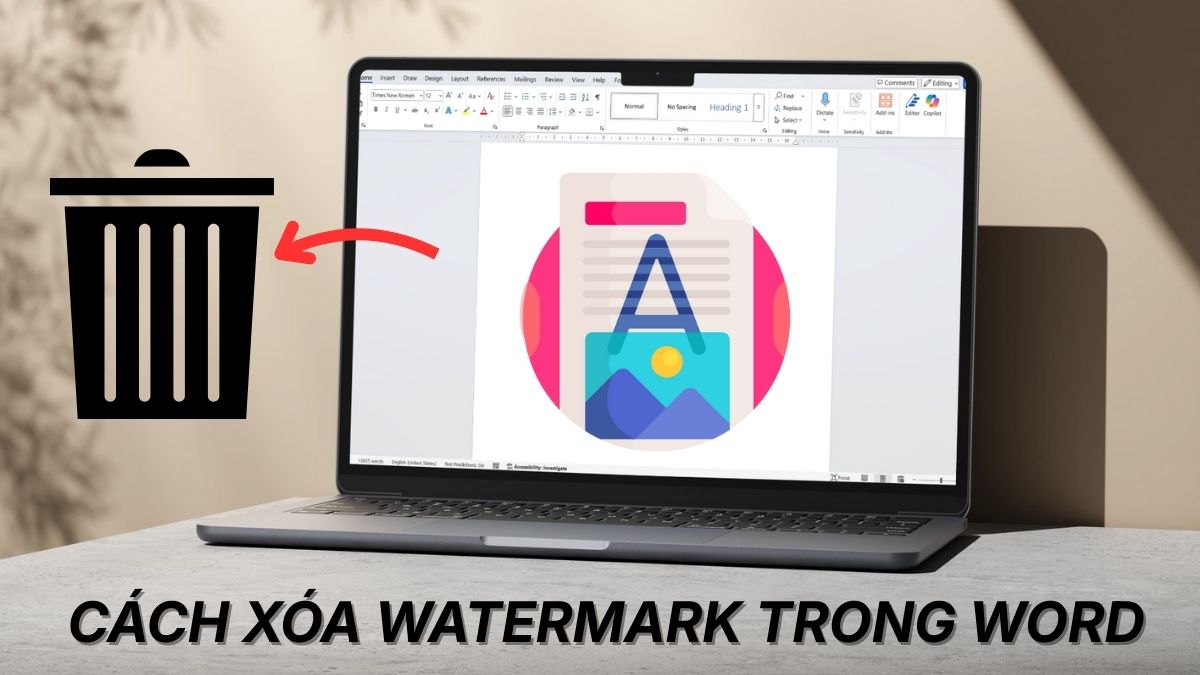

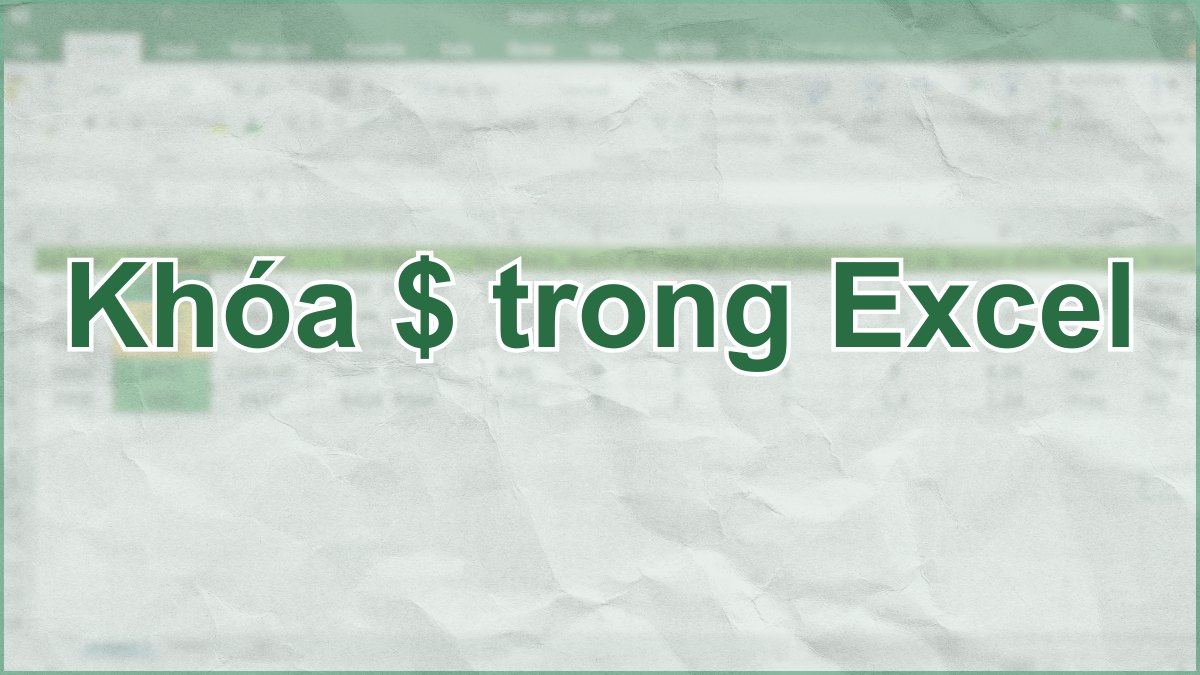
Bình luận (0)